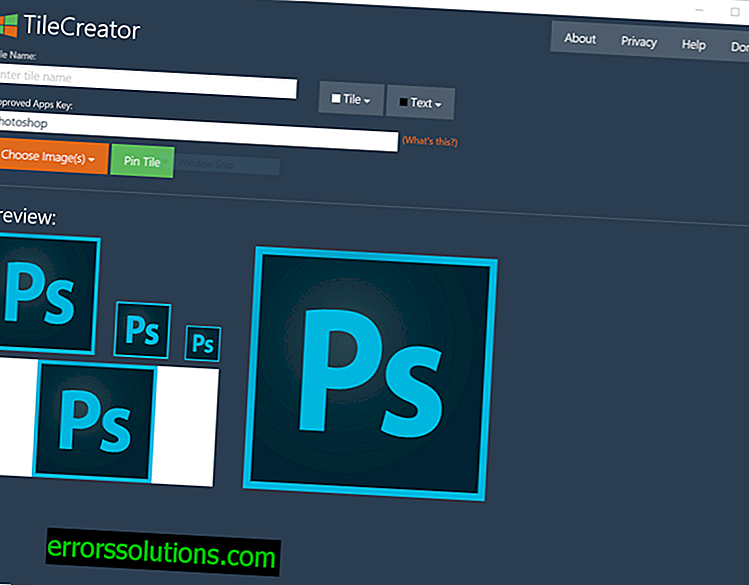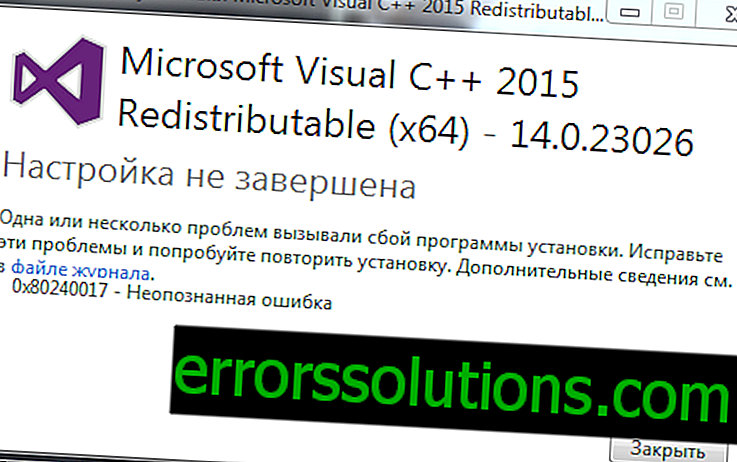Windows 10: Как да създадете допълнителни плочки в менюто "Старт" с помощта на TileCreator
Windows 10 съчетава в своя интерфейс всички предимства и функции на стартовия екран на Windows 8 и отдавна остарялата поява на менюто "Старт" от Windows 7. Ето защо някои приложения се представят в новото меню като ужасни и грозни плочки в стил Win32.
Въпреки това, има инструмент, който може да изчисти тази каша от менюто "Старт". Нарича се TileCreator и работи по същия начин, както ObliTile го направи в Windows 8.1.
Момчетата от екипа на Windows Central поясняват, че промените, които са направени в системата на Windows 10, правят почти невъзможно редактирането на външния вид на плочките в менюто "Старт" по обичайния начин.
Ето защо ще трябва да приложите няколко различни инструмента и трикове наведнъж, за да накарате TileCreator да работи в Windows 10:
- Изтеглете безплатно копие на TileCreator от Windows 10 Store
- Изтеглете TileCreatorProxy.exe и стартирайте тази програма като администратор (щракнете с десния бутон върху изтегления файл и изберете Изпълни като администратор от менюто). Това ще позволи да се заобиколи ограничението, зададено в системата и да се създаде директорията C: TileCreator.
- Отворете ръчно папката на адрес C: TileCreator или копирайте и поставете този адрес в лентата за търсене в менюто Старт и натиснете бутона Enter на клавиатурата. И в първата, и във втората версия пред вас трябва да се отвори прозорец, както на екрана по-долу:

- Сега отворете файла с разширението .config от тази папка с помощта на Notepad и въведете името на програмата или пътя към папката, в която се съхранява .exe файлът на програмата, който искате да добавите към менюто Start. Пътят до този файл може да се намери, както следва:
- В лентата за търсене на менюто Старт въведете името на програмата, която искате да намерите. Щракнете с десния бутон върху иконата на намерената програма и изберете елемента Откриване на местоположението на файла.
- Копирайте пътя към отворената папка в адресната лента на Explorer, поставете .config файла във вече отворения файл и ръчно добавете името на програмата в края на адреса, добавяйки разширението .exe след него.
- Върнете се към TileCreator, който сте изтеглили в първия параграф на това ръководство, и въведете същото име на програмата, което сте въвели във файла .config в предишната стъпка (полето за одобрен ключ за приложения).
- Е, в крайна сметка можете също да зададете име на бъдещата плочка (Име на плочки) или да оставите полето Име празно, така че в менюто да се показва само иконата на програмата.
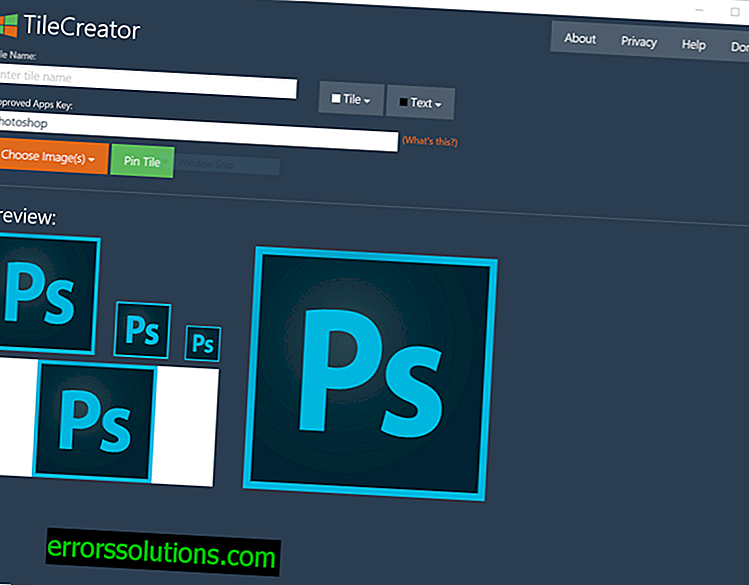
- За да запазите резултата, щракнете върху бутона Pin Tile и можете да видите новата плочка в менюто Start.
Забележка: Ако бутонът за запазване на резултата (Pin Tile) не работи правилно, стартирайте програмата TileCreatorProxy.exe като администратор, както е описано във втория параграф на тази инструкция.
Тъй като програмата TileCreator все още е в процес на разработка, според някои доклади опцията за промяна на цвета на подписа на плочките не работи правилно засега.